LPC1768을 대상으로 사용할 수 있는 IDE는 크게 uVision과 이클립스 기반인 MCUXpresso로 나눌 수 있습니다.
C프로젝트를 빌드하고 디버깅하기 위한 기본적인 개발환경 세팅 방법입니다.
다운로드
MCUXpressoIDE는 NXP 공식 웹사이트에서 다운로드&설치 가능합니다.
MCUXpresso IDE|Eclipse-based Integrated Development Environment (IDE) | NXP
The MCUXpresso IDE brings developers an easy-to-use Eclipse-based development environment for NXP® MCUs based on Arm® Cortex®-M cores, including LPC and Kinetis® microcontrollers and i.MX RT crossover processors. The MCUXpresso IDE offers advanced editing,
www.nxp.com
2. File-New Project에서 해당되는 Device를 선택해줍니다. LPC1700대 부분에서 LPC1768을 선택 후 Next를 클릭합니다.

3. C Project를 선택후 Next를 클릭합니다.
4. 생성할 Project 이름을 입력후 Next를 클릭합니다.
5. CMSIS 프로젝트를 지정해야 하는데 "CMSIS-Core Library to link project to" 부분에 None으로 아무것도 없다면 위쪽에 "Import"를 누릅니다.

6. Project Archive 항목에서 Browse를 눌른 후 MCUXpressoIDE 설치 경로로 이동합니다. 거기에서 ide/Examples/Legacy/CMSIS_CORE/CMSIS_CORE_LASTEST.zip을 선택 후 Next를 누릅니다.
7. 다른 체크박스는 해제하고 CMSIS_CORE_LPC17XX 항목만 체크 후 Finsh를 누릅니다.
8. 위 작업이 성공적으로 되었다면 아래처럼 목록이 나오게 되며 CMSIS_CORE_LPC17xx를 선택합니다. 그리고 Next.

9. DSP 관련해서 추가하라 하는데 Import를 눌러 설치경로/ide/Examples/CMSIS_DSPLIB로 들어가서 Lastest가 있는 파일을 선택해줍니다.
10. CMSIS_DSPLIB_CM0, CMSIS_DSPLIB_CM3만 선택 후 Finish를 누릅니다.
11. CM3을 선택 후 Next를 누릅니다.
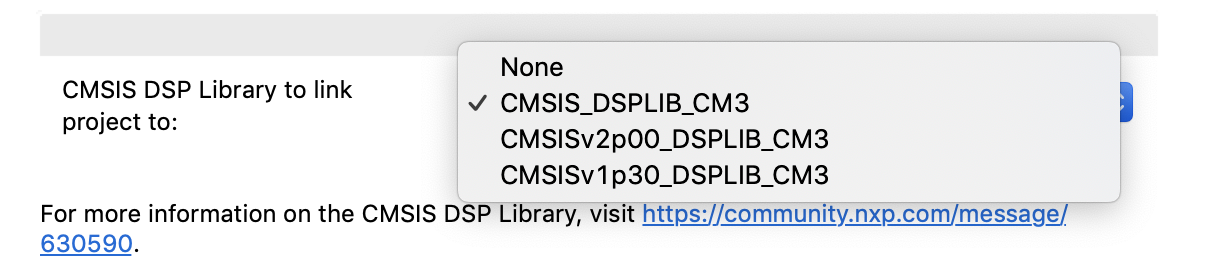
12. Finish를 누르면 정상적으로 LPC1768 프로젝트가 생성됩니다.
디버깅
디버깅은 디버그를 하는 방법에 따라 다르겠으나, ULink 방식을 쓰는 경우 프로젝트에서 오른쪽 클릭 -> Dubug as -> MCUXpresso IDE LinkServer을 눌러 디버깅 가능합니다.

'IT/과학' 카테고리의 다른 글
| LPC1768에서 FreeRTOS 사용하기 (0) | 2019.06.17 |
|---|---|
| 심볼릭 링크, 하드 링크 만들기 (0) | 2017.09.20 |
| 터미널을 닫아도 종료되지 않게 하기(백그라운드 작업) - Nohup (0) | 2017.07.24 |
| 구글 글래스 컨퍼런스 후기 - GDG Incheon (3) | 2014.07.05 |
| [보안] 내 비밀번호가 뚫릴려면 얼마나 걸릴까 - 비밀번호 안정성 검사 How Secure Is My Password? (20) | 2013.06.23 |